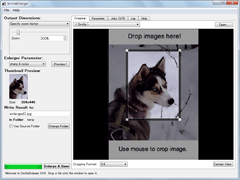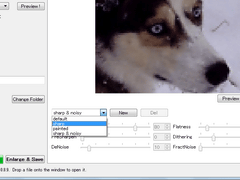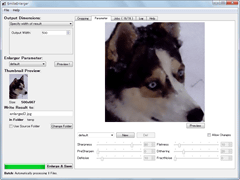ビットマップ画像の拡大時に発生するジャギーを抑え、なめらかな画像を生成してくれるリサイズソフト。「SmillaEnlarger」は、ビットマップ画像のサイズや切り抜き、縦横比の変更、シャープネスなどの加工を行える画像編集ソフト。リサイズ時の画質調整用パラメータは、プリセットされたものを利用できるほか、プリセット値を変更したり、ユーザが新規に登録したりすることも可能。BMP/GIF/JPEG/PNG/PPM/TIFF形式の画像に対応し、出力形式は元画像と同じか、任意の形式にするかを選択・指定できる。
メイン画面は左右に二分割された構成で、右ペインは「Cropping」「Parameter」「Jobs」「Log」「Help」からなるタブ切り替え方式。加工対象画像の指定は、「Cropping」タブ画面へのドラッグ&ドロップで行える。「Cropping」では、画像のクロップ(切り抜き)を行うことが可能。プレビュー画像上のドラッグにより、切り抜き範囲を指定できる。
切り抜き時には画像のアスペクトレシオ(縦横比)を指定することが可能。自由に切り抜ける「Free」をはじめ、「Custom」「Square」「3:5」「3:4」「4:3」「16:9」「5:3」「sqrt(2):1」「1:sqrt(2)」「Golden Cut(p.)」「Golden Cut(l.)」の12種類から選べる(pはポートレイト(縦長)、lはランドスケープ(横長)を意味する)。
出力サイズの指定は、メイン画面左上の「Output Dimensions」で行う。選択できる出力方法は、
- Specify zoom factor(倍率指定)
- Specify width of result(幅指定)
- Specify height of result(高さ指定)
- Fit inside boundary(高さまたは幅のうち、大きい方を基準にリサイズ)
- Strech to fit(高さと幅に合わせて拡大)
- Crop to fit(高さと幅、横方向の拡大率を指定して切抜き)
- Fit inside, add bars(指定した高さと幅に合わせてリサイズ)
の7種類。「Cropping」で指定した縦横比と、出力サイズの縦横比が異なる場合は、出力サイズの指定が優先される。出力時のオプション(Enlarger Parameter)は「default」「sharp」「painted」「sharp & noisy」から選択できる。「Preview!」ボタンをクリックすると、右ペインが「Parameter」タブ画面に切り替わり、効果をプレビューできるようになっている。
「Parameter」では、「Sharpness」「PreSharpen」「DeNoise」「Flatness」「Dithering」「FractNoise」の各パラメータを調整することも可能。ユーザの好みに応じて、プリセットされたパラメータを修正したり、新たな設定を登録したりもできる。
(「Cropping」「Parameter」以外の)「Jobs」タブ画面には、処理を行ったファイルの履歴が、また「Log」には、より詳細に出力サイズやパラメータ、保存先のパス名などが表示される。「Help」では、機能の説明(英文)を読むことができる。
ファイルの出力先は、任意のフォルダをデフォルトとして指定するか、またはオリジナル画像と同じフォルダを使用する。ファイル名は、読み込んだファイルの名前に「_e」が付加されるが、テキストボックス上で修正することができる。
一度出力を行うと、次からは末尾に連番が順に自動的に付加される。同じ画像を設定を変えて出力するような場合でも、先に出力されたものを上書きしてしまうことはない。